Catatan
Akses ke halaman ini memerlukan otorisasi. Anda dapat mencoba masuk atau mengubah direktori.
Akses ke halaman ini memerlukan otorisasi. Anda dapat mencoba mengubah direktori.
oleh Rick Anderson
Versi terbaru dari tutorial ini tersedia di sini menggunakan Visual Studio 2013. Tutorial baru menggunakan ASP.NET MVC 5, yang memberikan banyak peningkatan atas tutorial ini.
Tutorial ini akan mengajari Anda dasar-dasar membangun aplikasi Web MVC 4 ASP.NET menggunakan Microsoft Visual Studio Express 2012 atau Visual Web Developer 2010 Express Service Pack 1. Visual Studio 2012 direkomendasikan, Anda tidak perlu menginstal apa pun untuk menyelesaikan tutorial. Jika Anda menggunakan Visual Studio 2010, Anda harus menginstal komponen di bawah ini. Anda dapat menginstal semuanya dengan mengklik tautan berikut:
- Prasyarat Visual Studio Web Developer Express SP1
- Penginstal WPI untuk ASP.NET MVC 4
- Basis Dasar Lokal
- SSDT
Jika Anda menggunakan Visual Studio 2010 alih-alih Visual Web Developer 2010, instal penginstal WPI untuk ASP.NET MVC 4 dan: Prasyarat Visual Studio 2010
Proyek Visual Web Developer dengan kode sumber C# tersedia untuk menyertai topik ini. Unduh versi C#.
Dalam tutorial, Anda menjalankan aplikasi di Visual Studio. Anda juga dapat membuat aplikasi tersedia melalui Internet dengan menyebarkannya ke penyedia hosting. Microsoft menawarkan hosting web gratis hingga 10 situs web di akun uji coba Windows Azure gratis. Untuk informasi tentang cara menyebarkan proyek web Visual Studio ke Situs Web Windows Azure, lihat Membuat dan menyebarkan situs web ASP.NET dan SQL Database dengan Visual Studio. Tutorial itu juga menunjukkan cara menggunakan Migrasi Pertama Kode Kerangka Kerja Entitas untuk menyebarkan database SQL Server Anda ke Windows Azure SQL Database (sebelumnya SQL Azure).
Tutorial ini ditulis oleh Rick Anderson ( @RickAndMSFT ).
Apa yang akan Anda Bangun
Catatan
Versi yang diperbarui jika tutorial ini tersedia di sini menggunakan Visual Studio 2013. Tutorial baru menggunakan ASP.NET MVC 5, yang memberikan banyak peningkatan atas tutorial ini.
Anda akan menerapkan aplikasi daftar film sederhana yang mendukung pembuatan, pengeditan, pencarian, dan daftar film dari database. Di bawah ini adalah dua cuplikan layar aplikasi yang akan Anda buat. Ini termasuk halaman yang menampilkan daftar film dari database:
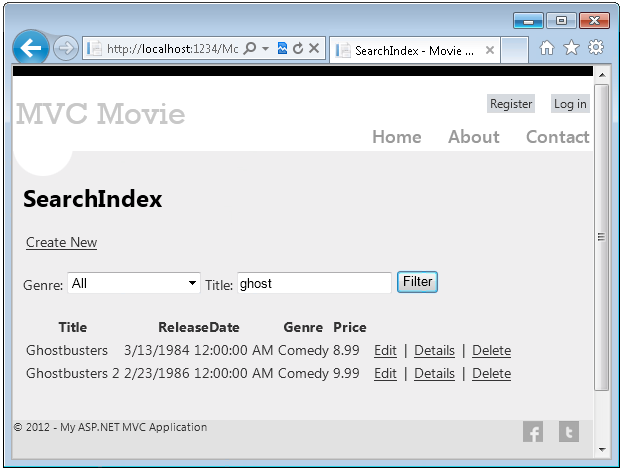
Aplikasi ini juga memungkinkan Anda menambahkan, mengedit, dan menghapus film, serta melihat detail tentang masing-masing film. Semua skenario entri data menyertakan validasi untuk memastikan bahwa data yang disimpan dalam database sudah benar.
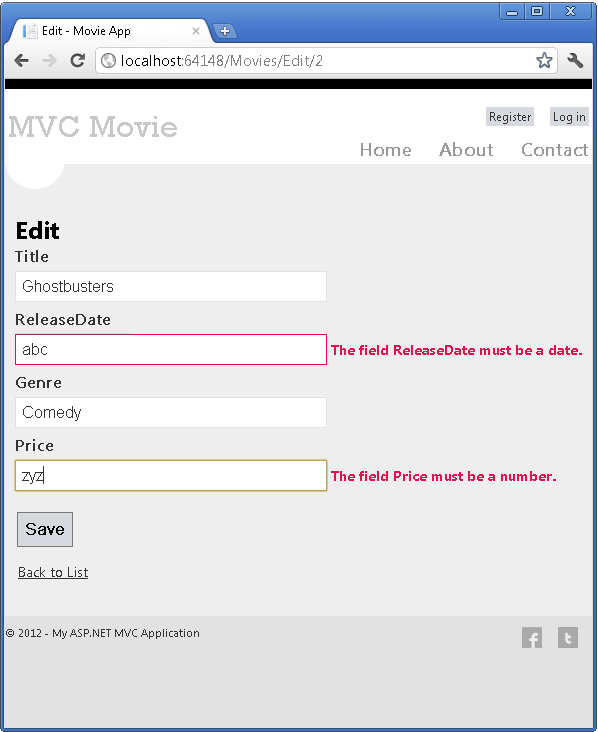
Memulai
Mulailah dengan menjalankan Visual Studio Express 2012 atau Visual Web Developer 2010 Express. Sebagian besar cuplikan layar dalam seri ini menggunakan Visual Studio Express 2012, tetapi Anda dapat menyelesaikan tutorial ini dengan Visual Studio 2010/SP1, Visual Studio 2012, Visual Studio Express 2012 atau Visual Web Developer 2010 Express. Pilih Proyek Baru dari halaman Mulai .
Visual Studio adalah IDE, atau lingkungan pengembangan terintegrasi. Sama seperti Anda menggunakan Microsoft Word untuk menulis dokumen, Anda akan menggunakan IDE untuk membuat aplikasi. Di Visual Studio ada toolbar di bagian atas yang menampilkan berbagai opsi yang tersedia untuk Anda. Ada juga menu yang menyediakan cara lain untuk melakukan tugas di IDE. (Misalnya, alih-alih memilih Proyek Baru dari halaman Mulai , Anda dapat menggunakan menu dan memilih File>Proyek Baru.)
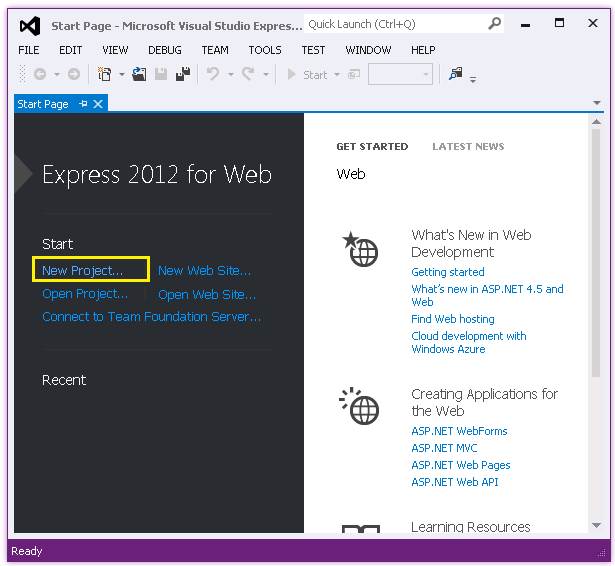
Membuat aplikasi pertama Anda
Anda dapat membuat aplikasi menggunakan Visual Basic atau Visual C# sebagai bahasa pemrograman. Pilih Visual C# di sebelah kiri lalu pilih aplikasi web ASP.NET MVC 4. Beri nama proyek Anda "MvcMovie" lalu klik OK.
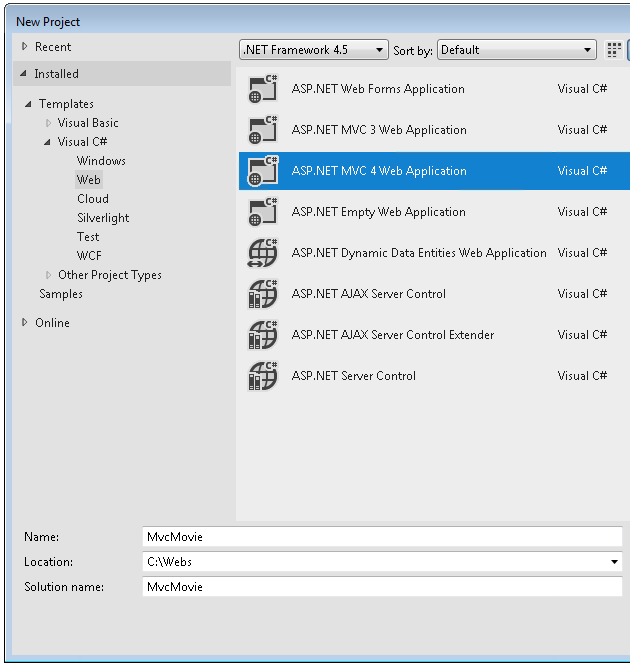
Dalam kotak dialog Proyek MVC 4 ASP.NET baru , pilih Aplikasi Internet. Biarkan Razor sebagai mesin tampilan default.
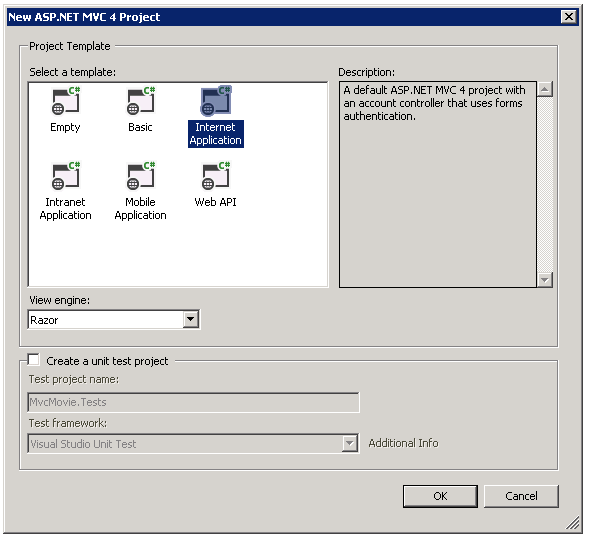
Klik OK. Visual Studio menggunakan templat default untuk proyek MVC ASP.NET yang baru saja Anda buat, sehingga Anda memiliki aplikasi yang berfungsi sekarang tanpa melakukan apa pun! Ini adalah proyek "Halo Dunia!" sederhana, dan ini adalah tempat yang baik untuk memulai aplikasi Anda.
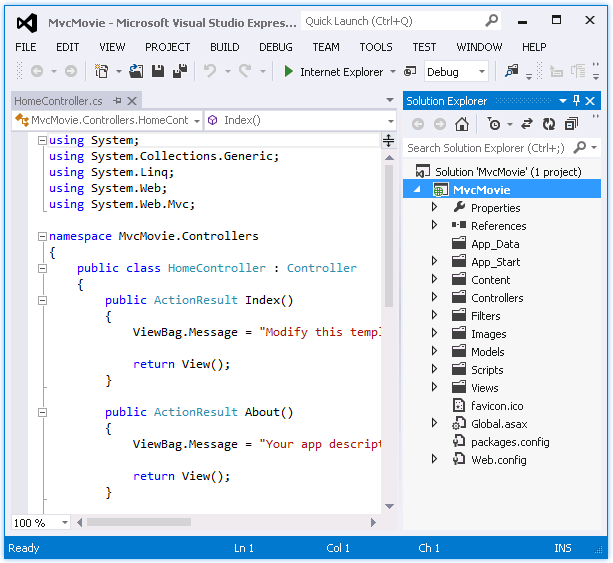
Dari menu Debug, pilih Memulai Debugging.
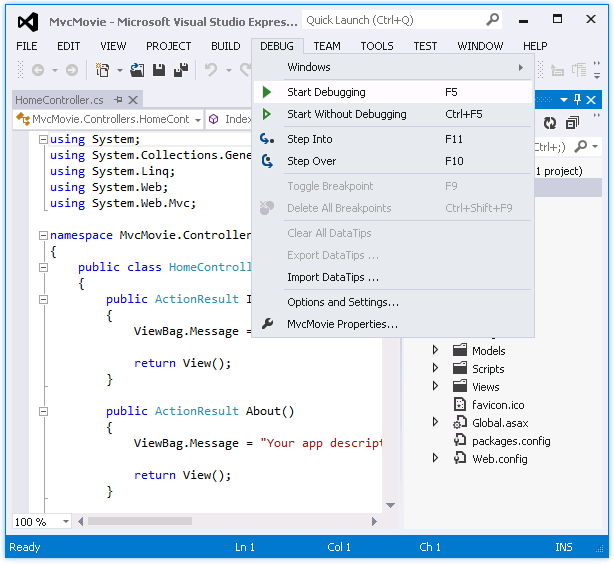
Perhatikan bahwa pintasan keyboard untuk memulai penelusuran kesalahan adalah F5.
F5 menyebabkan Visual Studio memulai IIS Express dan menjalankan aplikasi web Anda. Visual Studio kemudian meluncurkan browser dan membuka beranda aplikasi. Perhatikan bahwa bilah alamat browser mengatakan localhost dan bukan sesuatu seperti example.com. Itu karena localhost selalu menunjuk ke komputer lokal Anda sendiri, yang dalam hal ini menjalankan aplikasi yang baru saja Anda bangun. Saat Visual Studio menjalankan proyek web, port acak digunakan untuk server web. Pada gambar di bawah ini, nomor port adalah 41788. Saat menjalankan aplikasi, Anda mungkin akan melihat nomor port yang berbeda.
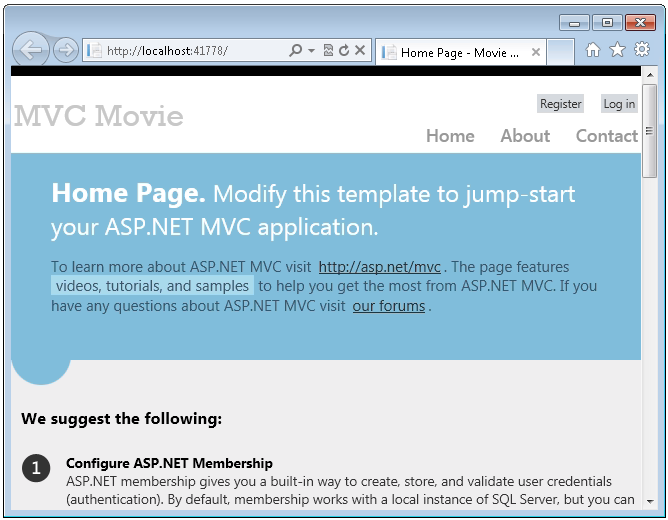
Langsung dari kotak templat default ini memberi Anda halaman Beranda, Kontak, dan Tentang. Ini juga menyediakan dukungan untuk mendaftar dan masuk, dan tautan ke Facebook dan Twitter. Langkah selanjutnya adalah mengubah cara kerja aplikasi ini dan belajar sedikit tentang ASP.NET MVC. Tutup browser Anda dan mari kita ubah beberapa kode.